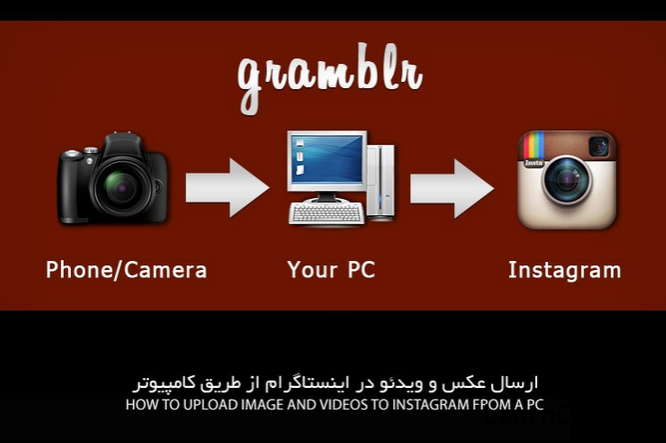اگر قبلا این مرورگر را نصب کردهاید، لازم است آن را به آخرین نسخه بهروزرسانی کنید. برای این کار کافی است بر روی آیکون تنظیمات این مرورگر (آیکونی به شکل سه خط افقی) که در گوشه سمت راست از منوی بالای نرمافزار قرار دارد، کلیک کنید. حال بر روی عبارت «About Google Chrome» کلیک کنید. صفحهای مشابه تصویر زیر باز میشود که در آن، در صورت اتصال به اینترنت، میتوانید از بهروزبودن نسخه مرورگر خود باخبر شوید.

در صورتی که مرورگر شما به روز نباشد، در این صفحه به صورت خودکار بهروز خواهد شد و تنها کاری که شما باید انجام دهید این است که با توجه به سرعت اینترنتی که در اختیار دارید، چند ثانیه یا چند دقیقه منتظر بمانید. پس از بهروزرسانی مرورگر، دوباره بر روی آیکون تنظیمات کلیک کرده و اینبار بر روی عبارت «Settings» کلیک نمایید.
در انتهای صفحهای که باز میشود بر روی عبارت «Show Advanced Settings» که به رنگ آبی نوشته شده است کلیک کنید. در این صفحه به دنبال بخش «Privacy» بگردید و مربع کنار عبارت «Enable ‘OK Google’ to start a voice search» را تیک بزنید.
اکنون، فرمی بر روی صفحه به نمایش در خواهد آمد که به شما اطلاع میدهد در صورت موافقت شما، مرورگر کروم از این پس با گفتن عبارت «OK Google» آماده جستجو برای شما بر اساس فرامین صوتی است.

بر روی دکمه OK کلیک کنید. اکنون دیگر مقدمات کار تمام شده است و تنها کاری که شما باید انجام دهید این است که میکروفون خود را به رایانه وصل کرده و تنظیمات آن را انجام دهید. سپس، از طریق مرورگر کروم به آدرس اینترنتی جستجوگر گوگل مراجعه کنید و عبارت OK Google را بیان کنید تا سرویس جستجو بر اساس فرامین صوتی آغاز به کار نماید.
امیدوارم از این آموزش راضی بوده باشید.
=================
 کلوپ آموزش آموزش از جنس اینترنت،آموزش رایگان آشپزی،بازاریابی و …
کلوپ آموزش آموزش از جنس اینترنت،آموزش رایگان آشپزی،بازاریابی و …